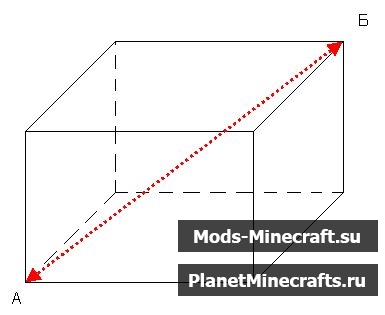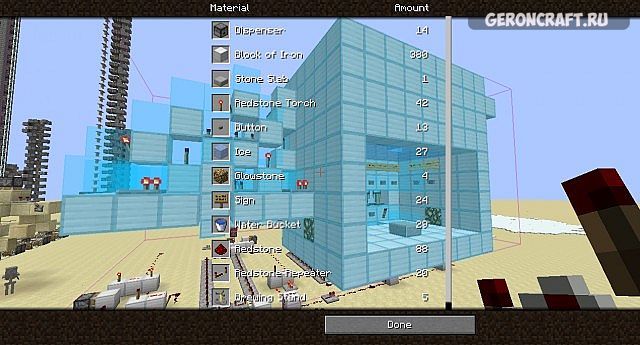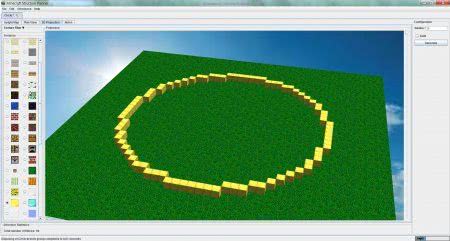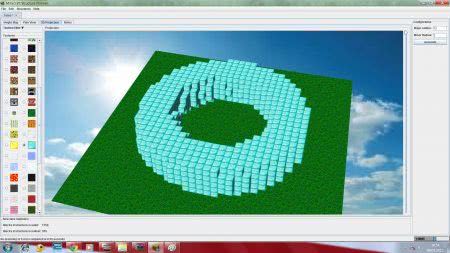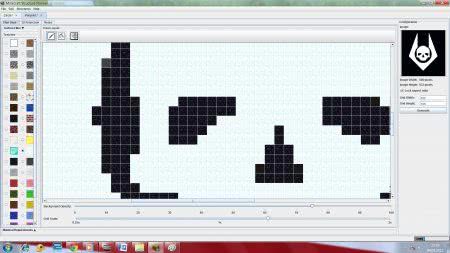Как сделать схематик майнкрафт
[Mod] Schematica, или как облегчить строительство
Здравствуй, мой любознательный друг!
Сегодня я бы хотел рассказать тебе о замечательном моде для знакомой тебе игры дядюшки Нотча под названием Schematica. Этот инструмент, как по мановению волшебной палочки, представит перед тобой полупрозрачные модели построек твоей мечты, которые ты, или твой знакомый создали недавно в креативе. Вот так это выглядит:


Кратко о его функционале:
Постройка самых сложных проектов вместе с этим расширением не составит теперь больше труда, чем возведение коробок из булыги. Все что тебе будет нужно, у тебя уже есть: компьютер, интернет-соединение, клиент Minecraft и умение внимательно читать. Особенно последнее.
Проверка внимательности: данный гайд был написан для версии 1.7.10. Если ты используешь более старую, или, наоборот, свежую версию Майна, обратись на сайт разработчика мода за свежими инструкциями.
Для установки этого мода тебе понадобятся два дополнительных: Minecraft Forge и LunatriusCore.
ВАЖНО! Версии клиента и всех модов должны соответствовать друг другу.
Если вы играете на нашем сервере ММ, то этот шаг вы можете пропустить.
Для того, чтобы установить Minecraft Forge, тебе нужно скачать актуальную версию установщика с сайта http://files.minecraftforge.net.
Ссылка на актуальную для 1.7.10 версию:
Тыкни иконку скачанного файла, он запустится.
Поздравляю! Ты отлично справился! Если нет — о всех проблемах пиши в комменты, особенно если тебя в Гугле забанили, а делал всё исключительно по инструкции.
Теперь нужно задать папку, куда ты будешь заливать все супер-пупер схемы храмов, дворцов, и прочих творений гения. Для этого жмякай на кнопку «Mods» в главном меню (или на кнопку «Mods Options» в игровом меню).
В списке модов слева выбери «Schematica» — так называется наше чудо-дополнение. Теперь жми на «Config».
Теперь жми на «General».
Для настройки клавиш управления модом зайди в главном меню в «Options».
Жмякай на кнопку «Controls».
Теперь найди секцию под названием «Schematica» и назначь удобные тебе клавиши. По умолчанию стоят «/» для Загрузки схемы, «*» для сохранения, «-» — для управления схемой. Так как предустановленные моды уже используют слэш, то он по умолчанию работать не будет. На картинке под спойлером ниже можешь видеть мою раскладку. Кстати, можешь также назначить клавиши для переключения между слоями схемы — очень удобно. Когда закончишь, жми «Done» и скорее запускай игру!
Часть III. Использование.
Я не рассчитываю на твоё знание английского, так как с ним ты бы уже сам во всём разобрался, так ведь? Поэтому я здесь, чтобы объяснить тебе, как же всё устроено в «Schematica».
Для того, чтобы поместить схему в нужное место, задай X,Y,Z координаты в поле по центру. Также можешь использовать кнопку «Move here» — она перенесет нижнюю правую вершину кубоида схемы в точку, где вы находитесь.
Также, схему можно вращать: кнопка «Rotate» поворачивает схему на 90 градусов вдоль оси Y.
Возможно, ты захочешь создать свою схему. Для этого нажми на клавишу, которая отвечает за «Save schematic».
Red point — нижняя вершина кубоида твоей схемы. Blue point — верхняя (аналогично привату территории кубоидом). Когда задал две точки, напиши в поле в нижнем правом углу название твоей схемы и жми «Save». Теперь файл со схемой будет доступен в папке, заданной тобой ранее.
Для того, чтобы видеть выделение, нажми на кнопку «Off» в нижнем правом углу экрана.

Важно! Для создания схемы нужно обладать правами админа на сервере. То есть, если ты захочешь скопировать постройку на нашем сервере, тебе нужно стать Фильтром.
Часть IV. Заключение.
Помни, мой дорогой друг, что постройки — это интеллектуальная собственность игроков. Пользуйся данным инструментом с умом и осторожностью.
Также предоставляю ссылки на статьи создателя мода Lunatrius на minecraftforum. Можешь задать там свой вопрос, если обладаешь английским и здесь не смогли тебе помочь.
Скачать плагин Worldedit bukkit + как пользоваться плагином Worldedit
Все, мы выделили регион для редактирование, теперь о командах плагина WorldEdit или что мы с ним можем сделать.
Forest – лес, Desert – пустыня, Plains – равнина, Swampland – болото, Jungle – джунгли, Ice Plains – снежная равнина, Taiga – тайга, Extreme Hills – горы, Ocean – океан, Mushroom Island – грибные острова, Hell – нижний мир, Sky – биом Края
Команд на много больше чем добавил я сюда, но остальные я считаю не так важны, основные я указал.
Второе:
Скачав schematic, мы открываем FTP (у кого сервер на хостинге знает что это такое, у тех у кого сервер на домашнем компьютере, просто открываем папку с сервером), заходим в папку plugins (папка с установленными плагинами), находим папку плагина WorldEdit, открываем ее, у кого нет папки schematic создаем папку и естественно называем ее schematic, затем закидываем в нее наш скачанный schematic и скопировав название schematic, закрываем ее, сервер перезагружать в этом случае не нужно.
Допустим оно Вам не понравилось или не так встало как бы Вам это хотелось. Что Мы делаем в этом случае?
Мы просто прописываем команду отмена последнего действия //undo, кстати эта команда отменяет все Ваши последние действия на сервере, если нужно отменить 2 или 3 последних изменений просто пишем команду так; //undo 2 или //undo 3, соответственно сколько именно действий нужно отменить.
Все мы отменили, то что встало не так как хотелось бы. Что дальше? Поворот здания в буфере обмена.
Допусти у Вас есть здание которое вы хотите сохранить. Берем визуально здание в квадрат и отмечаем точки деревянным топором, прям как будто приватим.
Далее обязательно встаем на землю перед зданием, которое хотим скопировать, и пишем команду //copy нажимаем ENTER,
после пишем команду //schematic save название, название может быть любое, главное английскими буквами. Вот и все! Здание сохранено! Можете зайти в папку schematic в плагине WorldEdit и убедиться, что файл действительно сохранен. Как видите нечего трудного!
Если что не понятно или нужно подробнее описать какую либо команду, пишите в коменты и я обязательно добавлю и постараюсь все предельно четко объяснить. 

Schematica [1.12.2] [1.11.2] [1.10.2]
Перенос построек между мирами, серверами в обоих направлениях.
Скриншоты мода (кликабельно!):
КАК РАБОТАЕТ (Полный гайд):
Мод позволяет отображать голограмму, загруженную из файла схемы, для облегчения восстановления. Вы также можете сохранить свои творения в файлах схемы и поделиться ими.
Конфиг
Конфигурацию можно редактировать вручную вне игры, но предпочтительным способом ее редактирования является встроенный редактор игровых настроек. Вы можете получить доступ к редактору, зайдя в главное меню, нажав кнопку Mods, выбрав Schematica, а затем нажав Config. Все доступные варианты имеют всплывающие подсказки с описанием.
Ключевые привязки
По умолчанию привязаны только 3 привязки клавиш. Все дополнительные привязки клавиш могут быть связаны в том же месте, что и любая другая привязка ключей Minecraft.
Назначение ключа
NUM_DIVIDE (/) Загрузить графический интерфейс схемы.
NUM_MULTIPLY (*) Сохранить графический интерфейс схемы.
NUM_SUBTRACT (-) Управление загруженным схематическим графическим интерфейсом.
Сохранение файлов схемы
Чтобы сохранить файл схемы, сначала нужно определить регион. Самый простой способ определить регион — использовать графический интерфейс, который вы видите выше. Нажатие на красную или синюю кнопку точки принесет эту конкретную точку игроку, выровненному по диагонали на уровне ног. Точки можно сделать видимыми, нажав кнопку OFF в правом нижнем углу экрана.
Для точной настройки расположения точек вы можете использовать элементы управления, расположенные ниже кнопок. Если вы знаете точные координаты, вы можете даже ввести их непосредственно в элементы управления.
minecraft: enchanting_table; очаровательная комната
имя файла: очаровательная комната
icon: очаровательный стол
майнкрафт: бревно, 1; дерево-ферма
имя файла: ферма дерева
икона: бревно из ели
В качестве альтернативы вы можете использовать команду / schematicaSave для сохранения схемы на стороне сервера (работает только в SP и если на сервере установлен мод). Основным преимуществом сохранения схемы с помощью команды является то, что все запасы и другие объекты листов будут сохранены вместе с их содержимым. Эти данные теряются на стороне клиента.
Загрузка файлов схемы
Jadran Kotnik отредактировал эту страницу 24 мая 2015 · 2 редакции
В графическом интерфейсе загрузки вы можете просматривать ранее сохраненные или загруженные схемы. Вы можете сортировать свои схемы в папки, чтобы сохранить организованность. Папки всегда будут отображать значок с водой или лавой, а имя папки всегда будет заканчиваться косой чертой (/).
Загрузить схему в мир так же просто, как выбрать ее из списка и нажать Готово. Если вы хотите закрыть графический интерфейс без указания схемы, вы можете нажать клавишу выхода для этого.
Выделить цвета
Нет цвета: реальные и призрачные блоки совпадают
Синий: нормальный блок схемы
Красный: реальный идентификатор блока и схематический идентификатор блока не совпадают
Оранжевый: мета реального блока и мета блока схемы не совпадают
Фиолетовый: схематический блок представляет собой воздушный блок
Управление загруженной схемой
В контрольном интерфейсе есть несколько вещей, которые вы можете контролировать и просматривать.
Перемещение схемы
Схема может быть перемещена с помощью кнопок в середине экрана. Вы даже можете ввести точные координаты, введя их вручную.
Прячется, движется, вращается
В правом нижнем углу экрана вы можете скрыть / показать схему и / или переместить ее в свой плеер. Кнопка вращения будет вращать схему вдоль оси Y по часовой стрелке, если смотреть вниз.
Принтер
В настоящее время принтер — единственный способ разместить блоки в мире несколько автоматически. Это все еще требует некоторого взаимодействия с игроком, но блоки будут автоматически размещены в радиусе 3 блоков вокруг игрока.
Слои
Элемент управления слоями позволяет переключаться между слоем и полным режимом. В режиме слоя вы можете переключать слой с помощью элемента управления, расположенного только под кнопкой переключения или, альтернативно, с привязками клавиш (по умолчанию они не связаны!) материалы, нажав кнопку «Материалы», появится новый графический интерфейс, в котором будут показаны все необходимые материалы для построения загруженной в данный момент схемы. Если вы находитесь в режиме слоя, будут отображаться только блоки текущего выбранного слоя.
Schematica Гайд по моду Minecraft Как использовать Schematic
Как скачать и использовать Схематику Schematica в Minecraft GUIDE
Строительство в Майнкрафт Обзор мода Schematica Обзор модов Minecraft
Схематика майнкрафт 1 16 4 1 15 2 1 14 2 неофициальная Litematica ГАЙД 2021
КАК ПОЛЬЗОВАТЬСЯ СХЕМАТИКОЙ ЧАСТЬ 2 Майнкрафт
Как установить мод Схематика в Minecraft 1 12 2 1 11 2 1 10 2 1 9 4 1 8 9 1 7 10
Гайд По Моду LITEMATICA Гайды MINECRAFT
Обзор мода Minecraft Schematica Mod Копирование и перенос построек
Мод на Майнкрафт Schematica Мод Схематика как установить Где скачать
Как пользоваться Модом Schematica Схематика в Майнкрафт 1 12 2 1 11 2 1 10 2 1 9 4Т Д
Как установить мод Схематика в Minecraft 1 16 4 1 15 2 1 14 4 1 13 2 НЕОФИЦИАЛЬНАЯ ВЕРСИЯ
Minecraft 1 15 1 Litematica Гайд схематика майнкрафт
Мод для копирования построек Гайд по Лайтматике Litematica 1 16
Как сделать что бы Baritone строил по схеме Schematics Minecraft
Litematica 1 16 3 Как установить Litematica на Майнкрафт 1 16 3 Как пользоваться Лайтматика
Схематика Schematica гайд Guide
MCSkill Ru Гайд по моду Schematica
MineShield Третья серия Мун в розыске Как построить пиксель арт на карте в майнкрафт
Как сделать АРТ КАРТУ в Minecraft Смотреть описание GUIDE
Видео гайд по моду Schematica для Minecraft
КАК ПОЛЬЗОВАТЬСЯ СХЕМАТИКОЙ ЛАЙТМАТИКОЙ 1 15 2 1 14 4 ГАЙД ПО LITEMATICKE
Мод на Майнкрафт Schematica Схематика как установить Где скачать 1 12 2 1 11 2 1 10 2 1 9 4Т Д
КАК ЗАГРУЗИТЬ SCHEMATIC В MINECRAFT Туториал
Как красиво строить на любом сервере 1 8 9
КАК СКАЧАТЬ ЛАЙТМАТИКУ СХЕМАТИКА НА ЛЮБУЮ ВЕРСИЮ
Minecraft Schematics Com How To Use A Schematic
Приват чанков и контроль земель Factions 3 Гайд по плагину Minecraf
Схематика гайд для Minecraft
Minecraft Baritone как строить гайд
How To Upload A Schematic Map File In MCPE Any Version TUTORIAL
HOW TO USE AND DOWNLOAD SCHEMATICA
Как построить красивый дом в майнкрафт 1 часть
Баритон как работает
Схема Постройки Замка в Майнкрафт
Schematica Обзор мода Возвращение на канал
Arceon туториал по плагину строительство в Minecraft
Minecraft Litematica 1 16 5 1 15 2 Tutorial 2021 HOW TO USE
Lp TechnoCraft EP17 огород и криотеум
как загрузить Schematic фаил в Minecraft Pe
Custom NPC Builder Block Гайд
Схема постройки склада из шахты майнкрафт
СКОПИРУЙ ЛЮБУЮ ПОСТРОЙКУ НЕВЕРОЯТНЫЕ КРАСИВЫЕ ПОСТРОЙКИ В МАЙНКРАФТЕ
Секретный замок под землей в 1 11 Уроки по Minecraft
Обзор мода Schematica 1 12 2 Обзоры модов 4
Minecraft Полный гайд по редстоуну 1 Азы редстоуна
Minecraft Custom MAP ART Tutorial
Мини Обзор мода Schematica
Майнкрафт Worldedit как сохранить загрузить схематики 2021 Worldedit Команды часть 9
Здесь Вы можете прослушать и скачать песни по запросу Schematica Гайд По Моду Minecraft Как Использовать Schematic в высоком качестве. Для того чтобы прослушать песню нажмите на кнопку «Слушать», если Вы хотите скачать песню или посмотреть клип нажмите на кнопку «Скачать» и Вы попадете на страницу с возможностью скачать песню, прослушать ее и посмотреть клип. Рекомендуем прослушать первую композицию Schematica Гайд по моду Minecraft Как использовать Schematic длительностью 2 мин и 45 сек, размер файла 3.62 MB.
Schematica Гайд По Моду Minecraft Как Использовать Schematic
Loboda Случайная Кавер
Kurtlar Vadisi Pusu Polat Alemdar Cahit E Yumruk Atıyor Hd
Undertale Au Bad Time Trio Its The Human The Trio S Squabble Remix
Denvre Make It Right
Dido Anam Dido Babam
Кечиринг Мени Онажон Mp3
2Scratch Taog All Night
Arutani About A Sound Feat Arutani
Узенький Проулочек Viktor Sorokin Kuban Cossack Choir
Nfs Underground Redux Auto Texmod Guide
Men Olsam Dadamni Qabriga Qoying
Hazan Ve Yagiz Eksik
Весёлая Песня Егор Крид
Бумбокс Вечер В Рио
9 Летняя Девочка На Скрипке Играет Despacito
Основные возможности программы
Все основные инструменты доступны в главном меню, во вкладке «Structures». Нажав на один из инструментов, появится дополнительное меню функций, где вы сможете выбрать нужные параметры структуры.
Инструмент Circles – круги
Данный инструмент позволяет создавать круги из различных материалов. Чтобы использовать его, надо нажать на одноименное меню во вкладке структур. После этого справа появится окошко. Надпись Radius означает радиус круга, который вы будете создавать. Если поставить галочку напротив надписи Solid, то круг будет цельным, а не окружностью. Нажав на кнопку Generate, в окне появится разметка круга. Далее понадобится выбрать материал для круга. Чтобы это сделать, вам надо будет нажать на кнопку 3D Projection. Нажав ее, вы увидите небо и траву, на которой будет лежать получившийся круг. Далее слева выбираем материал круга, и ждем несколько секунд, пока изменится текстура.
Инструмент Hemispherical Dome
Название этого инструмента переводится как «полукруглые крыши», и говорит о назначении этого инструмента. Нажав на него, вводим радиус, высоту полусферы и высоту основания, которое будет под полусферой.
Инструмент Sphere (сферы)
Просто вводим необходимый радиус, а затем, как и во всех случаях, выбираем нужный материал.
Также в этой программе имеется инструмент Domed Roof, который может создавать пирамидальные крыши. Просто вводим необходимые параметры и выбираем материал. Ничего сложного, как говорится: «Пришел, увидел, победил», в нашем случае «сделал».
Еще можно создавать фигуру под названием torus. Для тех, кто не знает – выглядит как бублик. Нажимаем, вводим радиус бублика, и радиус дырки. Готово.
Эта программа может создавать различные структуры, например мосты, лабиринты или фракталы. Эти разделы рассматриваться не будут, так как там большое число всевозможных структур, да к тому же, много параметров. Если кто хочет научиться их создавать, может скачать программу, и поэкспериментировать.
также имеется инструмент под названием FreeForm, который переводится как «свободная форма». Здесь можно выбрать тип кисти и материал. Теперь можно нарисовать все, что душе угодно.
Инструмент Pixel-Art позволяет создавать изображения для самой игры из какой-либо картинки. Для этого выбираем нужное нам изображение на своем компьютере, нажав на квадратик в правой панели инструментов. Далее вводим размеры нужного изображения в кубах, то есть, сколько на сколько кубов. Можно вводить один параметр, второй рассчитается сам. Далее нажимаем на кнопку Generate. Слева появится изображение, поделенное на клетки. Потом чуть выше нажимаем на радужный значок со стрелочкой и ждем, пока полностью не конвертируется изображение. После этого мы увидим изображение из кубов игры minecraft – блоков железа, золота шерсти и т.д. Если что-то не понравилось – нажимаем на карандаш, выбираем материал и заменяем непонравившиеся пиксели. Подробная инструкция по инструменту Pixel-Art здесь.
Для того чтобы вставить все эти структуры в игру, необходимо сохранить их. Как это делать. Нажимаем на вкладку File, а потом выбираем Export Schematic. После этого выбираем место сохранения, а также вводим нужное нам имя файла, и нажимаем на Save. После этого заходим в программу MCEdit и импортируем сохраненный файл. Потом сохраняем все это, и заходим в игру, чтобы полюбоваться своим творением.
Установка Minecraft Structure Planner:
1.Скачать файл
2.Открыть файл
3.PROFIT!